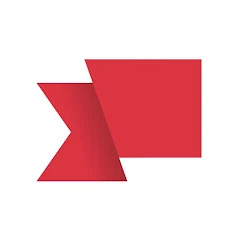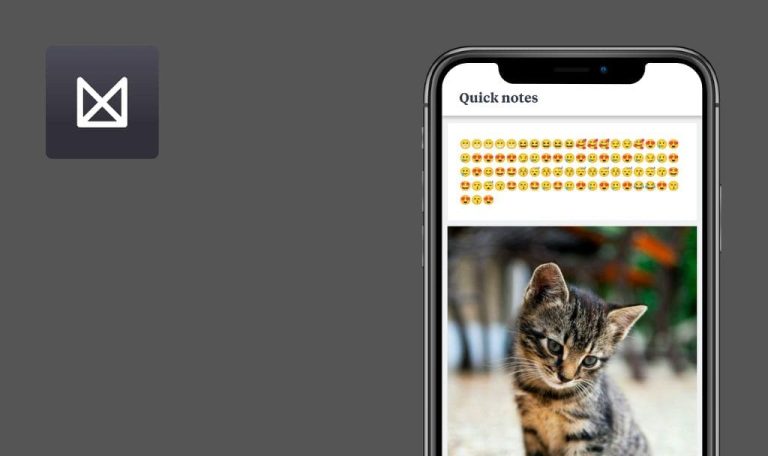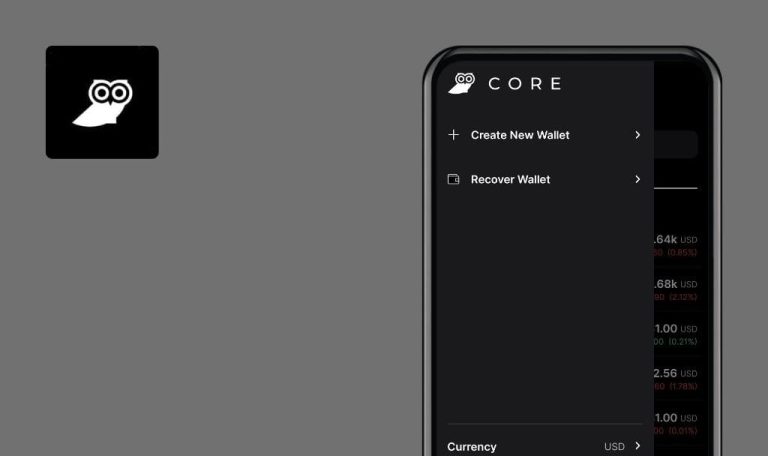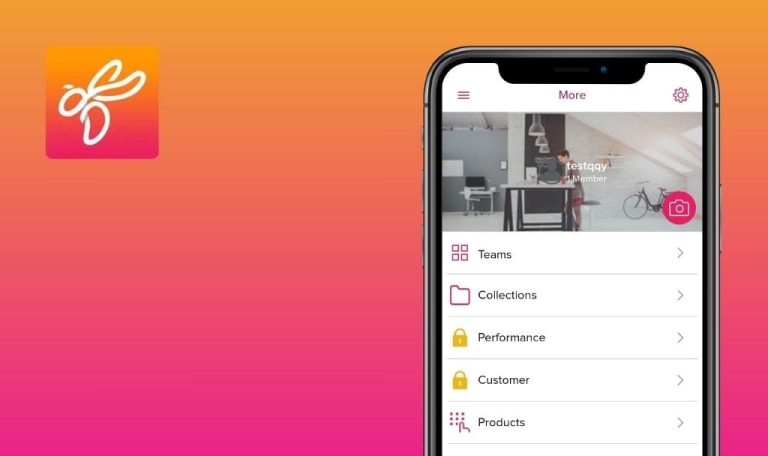
Bugs in Reservio Business für Android gefunden
Reservio ist eine Online-Terminplanungssoftware für die Bereiche Schönheit & Wellness, Fitness & Sport, Gesundheitswesen, Bildung und andere Branchen.
Reservio bietet erweiterte Funktionen für die Planung von Terminen – Einzel- und Gruppentermine, Umbuchungen, geblockte Zeiten und wiederkehrende Termine. Die Software lässt sich außerdem mit den wichtigsten CMS, Google Calendar, Mailing-Anbietern, Facebook, Instagram und Zoom synchronisieren. Mit Reservio erhalten Sie auch Erinnerungen an Ihre Meetings und Funktionen zur Kundenverwaltung.
Unsere QA-Ingenieure haben die Reservio-App manuell getestet, um ihrem Team zu helfen, einen neuen Blick auf die Qualität der App zu bekommen und die Fehlfunktionen zu beheben. Hier ist, was wir gefunden haben.
Benutzer kann Kamera nicht für Profilbild verwenden
Schwerwiegend
- Der Benutzer hat ein Konto erstellt.
- Die Kamerarechte sind erlaubt.
- Öffnen Sie die App.
- Tippen Sie auf die Schaltfläche “Einstellungen” in der Navigationsleiste – das Sechsecksymbol.
- Tippen Sie auf das Symbol “Kamera”.
- Tippen Sie auf die Schaltfläche “Kamera aufrufen”.
Galaxy A71, Android 12
Es passiert nichts. Die Fehlermeldung “Bitte versuchen Sie es erneut” wird hinter dem Popup-Fenster angezeigt.
Der Benutzer kann ein Bild hinzufügen.
Benutzer kann kein Bild aus der Galerie auswählen
Schwerwiegend
- der Benutzer hat ein Konto erstellt.
- Dateien und Medien sind nicht erlaubt.
- Öffnen Sie die App.
- Tippen Sie auf die Schaltfläche “Einstellungen” in der Navigationsleiste – das Sechsecksymbol.
- Tippen Sie auf das Symbol “Kamera”.
- Tippen Sie auf die Schaltfläche “Galerie öffnen”.
Galaxy A71, Android 12
Es passiert nichts. Die Fehlermeldung “Bitte versuchen Sie es erneut” wird hinter dem Popup-Fenster angezeigt.
Der Benutzer sieht eine Meldung über die Erlaubnis, Bilder aus der Galerie zu verwenden.
Es passiert nichts, wenn der Benutzer die in das Feld eingegebenen Daten bestätigt
Schwerwiegend
Der Benutzer hat ein Konto erstellt.
- Öffnen Sie die Anwendung.
- Tippen Sie in der Navigationsleiste auf die Schaltfläche “Kontakte”.
- Tippen Sie auf die Schaltfläche “+”.
- Tippen Sie auf das Feld “Telefon”.
- Geben Sie “111111111111” als Telefonnummer ein.
- Tippen Sie auf die Schaltfläche “Erledigt”.
Galaxy A71, Android 12
Es passiert nichts.
Die eingegebene Rufnummer wurde erfolgreich überprüft.
Bildschirm scrollt spontan nach oben
Schwerwiegend
Der Benutzer hat ein Konto erstellt.
- Öffnen Sie die Anwendung.
- Scrollen Sie auf dem Bildschirm nach unten.
Galaxy A71, Android 12
Der Bildschirm scrollt spontan nach oben.
Der Bildschirm bleibt in einer festen Position, bis der Benutzer ihn scrollt.
Bildschirm "Pass wählen" blinkt
Schwerwiegend
- Der Benutzer hat ein Konto erstellt.
- Erstellen Sie einen Kontakt auf der Registerkarte “Kontakte”.
- Öffnen Sie die App.
- Tippen Sie in der Navigationsleiste auf die Schaltfläche “Kontakte”.
- Tippen Sie auf den ersten Kunden.
- Tippen Sie auf die Schaltfläche “+”.
- Tippen Sie auf die Schaltfläche “Weitergeben”.
Galaxy A71, Android 12
Der Bildschirm “Pass auswählen” blinkt.
Alle Teile des Bildschirms werden korrekt angezeigt.
Falscher Bildschirm wird mehrere Sekunden lang angezeigt
Schwerwiegend
Der Benutzer hat ein Konto erstellt.
- Öffnen Sie die Anwendung.
- Tippen Sie auf die Schaltfläche “Einstellungen” in der Navigationsleiste – das Sechsecksymbol.
Galaxy A71, Android 12
Ein fehlerhafter Bildschirm wird mehrere Sekunden lang angezeigt.
Alle Teile des Bildschirms werden korrekt angezeigt.
Ich habe mehrere schwerwiegende Funktionsfehler entdeckt. Solche Probleme lassen sich durch kontinuierliche Regressionstests leicht vermeiden, daher würde ich empfehlen, diese zu verdoppeln.